
La mayoría de las veces, existen límites con respecto al tamaño, especialmente cuando desea cargar en sitios como YouTube y Vimeo. Esto puede resultar muy molesto o molesto. Es posible que tenga un archivo de video muy grande y necesite reducirlo. O puede que incluso desee reproducir videos en monitores grandes pero tiene el tamaño de video incorrecto.
Por lo tanto, para esto, necesita saber cómo cambiar el tamaño de los archivos de video para que pueda utilizarlos en la situación correspondiente a la que se enfrenta. En este artículo te enseñaremos cómo cambiar el tamaño de los archivos de video al tamaño correcto que necesita para cualquier propósito. Siga leyendo para obtener más información.
Guía de contenidoParte 1. Cómo cambiar el tamaño de los archivos de video con DumpMedia Video ConverterParte 2. DumpMedia Video Converter: ¿Por qué elegir el software?Parte 3. En conclusión
En esta sección, le daremos una guía sobre cómo cambiar el tamaño de los archivos de video. Por ejemplo, si tiene un archivo de video grande y desea cambiar su tamaño, DumpMedia Video Converter puede ayudarlo a hacerlo. Dicha herramienta se puede utilizar para hacer archivos de video más pequeños convirtiéndolos a otros formatos de salida.

Estos son los pasos que puede seguir sobre cómo cambiar el tamaño de los archivos de video con DumpMedia Convertidor de video:
Paso 01 : Descargar DumpMedia Video Converter desde su sitio web oficial. Asegúrese de elegir la versión correcta según el sistema operativo de su computadora. DumpMedia Video Converter tiene versiones para ambos WinSistemas operativos Windows y Mac.
Paso 02 :Instala el programa en tu computadora Mac o WinWindows PC. Simplemente siga las instrucciones que aparecen en pantalla del instalador para poder usarlo en su computadora más adelante.
Paso 03 : Abierto DumpMedia Video Converter en tu computadora. Seleccione Convertir video y audio. Asegúrese de saber dónde está el video al que desea cambiar el tamaño. A estas alturas, debería encontrar la ubicación donde el archivo de video que desea cambiar de tamaño y seleccionarlo.
Paso 04 : Seleccione las opciones o la configuración que desee. Seleccione el formato de salida. Asegúrese de que la configuración y / o las opciones que elija harán que el archivo de video sea más pequeño. De esta manera, completará con éxito el proceso sobre cómo cambiar el tamaño del video sin comprometer su calidad.

Paso 05 : Complete las siguientes instrucciones en DumpMedia Interfaz de Video Converter. Siga todas las instrucciones hasta que pueda iniciar el proceso de conversión.
Paso 06 : Espere hasta que finalice todo el proceso de conversión. Ahora usted puede ir a la ubicación donde está el archivo convertido. Y luego, puede subirlo a sitios como Vimeo, YouTube e Instagram. Depende de usted dónde desee colocarlo.
¿Ver? Tan fácil como 1, 2, 3. Ha aprendido a cambiar el tamaño de los archivos de vídeo con DumpMedia Video Converter en unos sencillos pasos. Se trata de seis pasos para ser exactos. DumpMedia Video Converter es una gran herramienta que puede usar para cambiar el tamaño de los archivos de audio y video a ciertas especificaciones que desee.
Hemos recomendado DumpMedia Video Converter sobre cómo cambiar el tamaño de los archivos de video. ¿Pero es realmente una gran opción para ti? En esta sección, le diremos las características de dicho software para ayudarlo a tomar una decisión informada.
A continuación se muestran las funciones, capacidades y características de DumpMedia Convertidor de video:
DumpMedia Video Converter puede ayudarlo a convertir archivos de audio y video de un formato a otro. Admite una amplia gama de formatos de audio y vídeo. Estos formatos incluyen AVI, MP4, FLV, MKV, MOV, M4V, ASF, AIFF, M4A, MP3, OGG, WAV, FLAC, WMA y mucho más. Cuando se trata de convertir archivos multimedia, DumpMedia Video Converter puede ayudarlo con muchos formatos de entrada y salida.

Puede convertir videos de un formato a otro. De esta manera, se asegura que el archivo de video o audio se reproducirá en varios dispositivos. Cada tipo de dispositivo admite diferentes formatos. Con DumpMedia Video Converter, puede garantizar la compatibilidad y portabilidad del contenido de audio y video.
DumpMedia Video Converter también admite Conversión de alta definición (HD) y 4K ultra alta definición (4K UHD). También es compatible Conversión 3D. Dicha herramienta se puede utilizar para convertir 4K (UHD), 720P (HD), 480P (SD) y 1080P (FHD) si lo desea.
Sugerencias: puede obtener más información sobre cómo comparar la resolución de la pantalla
¿Tu video es demasiado oscuro o sobreexpuesto? ¿Está temblando el video? Bueno, no tienes que preocuparte por eso. Con DumpMedia Video Converter, puede hacer que su video sea más claro. Simplemente no te permite aprender a cambiar el tamaño del video solo. Puede cambiar la resolución de video de sus archivos de definición estándar (SD) a alta definición (HD). Puede cambiar el contraste y el brillo para asegurarse de que su video sea más emocionante y aún más agradable.
a: Funciones de edición de video
En nuestro DumpMedia Video Converter, puede ajustar varias propiedades de sus videos: brillo, tono, saturación, contraste y salida de volumen. Incluso puede cortar videos en diferentes segmentos. También es posible recortar los bordes en blanco de los archivos de video.
Con las capacidades de edición de video de DumpMedia Video Converter, puede combinar diferentes videos y fusionarlos en un archivo de video. También puede agregar texto, marcas de agua y otros elementos para personalizar o personalizar su video.. Para asegurarse de haber realizado las implementaciones de edición correctas, puede tener una vista previa en tiempo real del video editado. Esto le ayuda a asegurarse de haber realizado las mejores modificaciones en su contenido.
b: Velocidades ultrarrápidas
Debido a hardware gráfico específico como NVIDIA, Radeon, CUDA e Intel, entre otros, la velocidad de conversión de DumpMedia Video Converter es 6 veces más rápido en comparación con otros programas. Ahora, puede aprender a cambiar el tamaño de los archivos de video con velocidades ultrarrápidas.
No se realiza ninguna compresión de archivos. Además, la calidad de los archivos de audio y video no se ve comprometida. DumpMedia Video Converter es una herramienta excelente, potente y multifunción con muchas características y capacidades que puede disfrutar.
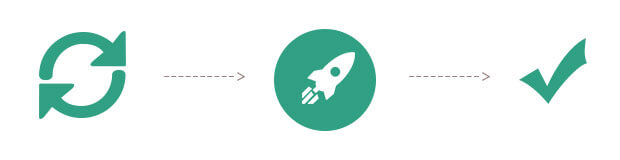
En este artículo, le enseñamos cómo cambiar el tamaño de los archivos de video mediante el uso de DumpMedia Convertidor de video. Dicha herramienta de conversión de video es una excelente manera de cambiar el tamaño de los archivos de audio y video e incluso convertirlos de un formato a otro.
Terminamos el artículo con un detalle completo sobre los usos de DumpMedia Convertidor de video. De esta forma, sabrás si es una gran herramienta para ti o no. Ahora, ¿qué opinas de nuestra técnica sobre cómo cambiar el tamaño de los archivos de video? ¿Cuál es tu opinión al respecto? Háganos saber en la sección de comentarios.
